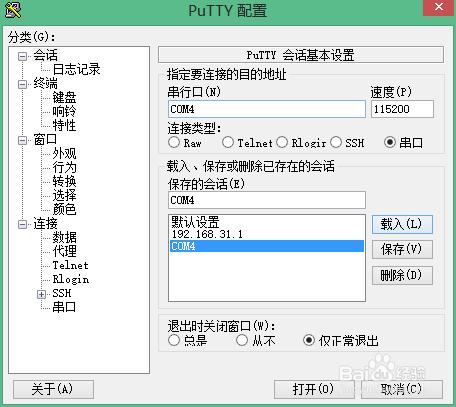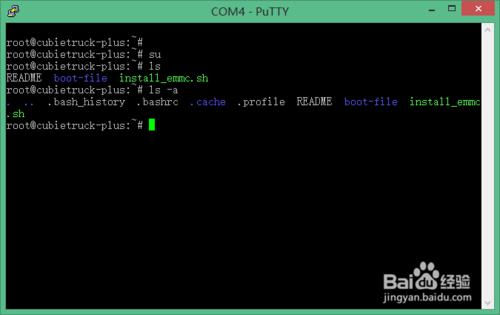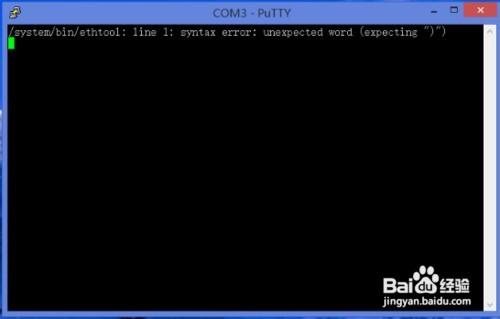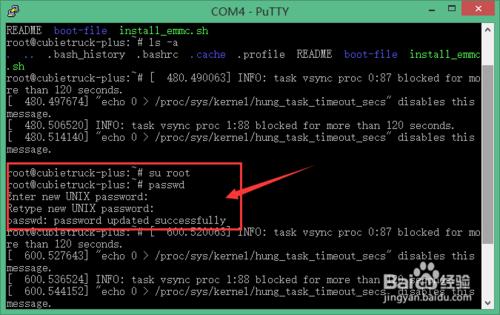上篇小編卡刷了linux韌體,接下來咱們來上電啟動下系統,試試看效果怎麼樣,鑑於目前手上還沒有顯示器,只能先玩玩遠端了。
遠端可以通過Putty軟體進行遠端登陸及命令寫入等操作,WinSCP則可以用來檢視遠端檔案系統根目錄及上傳檔案等操作。
1 Cubietruck Plus開發板008卡刷linux韌體
工具/原料
Cubietruck Plus
cubieboard5
方法/步驟
由於Cubietruck Plus暫時不支援熱拔插,所以在上電之前咱們先把TF卡插上,如圖所示位置,咱們將卡插入。
有顯示器的可以把板子接入HDMI 顯示器或DP 顯示器,滑鼠,鍵盤 等,上電過會顯示器開始有顯示和LED 燈閃爍。
第一次上電會執行初始化,啟動較慢。初始化完成後,系統重啟一次,後續就可以正常使用。
藍色和綠色LED 燈持續閃爍表示系統刷寫正常.如果刷寫過程出現異常,橙色和白色LED燈將會閃爍。
鑑於手上沒有顯示器,也不知道要啟動多久,按平時玩linux經驗來說頂多也就分分鐘的事吧,斷電,用TTL線連線再次電腦嘗試遠端連線。
1 Cubietruck Plus開發板005用TTL線連線
接著開啟你的putty軟體,連結型別選擇Serial或者串列埠, 然後填你剛剛看到的COM埠號(小編的是COM4),速度(波特率)輸入115200,整個 Putty 設定完就像這樣的:
好了,這次正常接入了,沒有像之前那樣出現/system/bin/ethtool: line 1: syntax error: unexpected word (expecting ")")錯誤。
給系統設定密碼,輸入命令:passwd
預設登入的就是root使用者,所以無需切換,直接修改即可。
注意事項
顯示器沒有訊號,有可能解析度不支援,或存在相容問題
上電後,發現 LED 燈不閃爍或不斷重啟,檢查下卡是否成功分成兩個分割槽